如果您是iPhone用户,那您应该对iTunes有一定了解。iTunes除了提供多媒体播放器的功能外,您还可通过iTunes与iOS设备进行同步、备份、更新、还原、数据传输等作用,甚至您还可以在iTunes Store下载音乐、电影等。iTunes软件作为一个综合、多功能性的软件,给广大的用户带来许多便利。但不能忽视的是,iTunes有时也会出现各种问题。例如iTunes无法同步、iTunes备份损坏或不兼容、iTunes无法识别iPhone等问题。
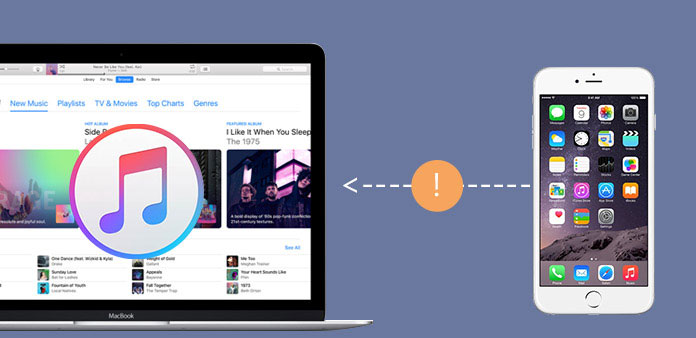
本文将主要分析“iTunes无法识别iPhone”这一问题。很多时候,当我们通过USB数据线连接到电脑上的iTunes时,iTunes上没有检测到iPhone。发生这种情况的原因主要可能是软件故障或硬件损坏。如果是iPhone软件故障,那您可查看尝试下面所提及的几种解决方法;如果您怀疑是硬件故障问题,那您请先检查并确认问题是否源自iPhone,虽然很多情况下都是因计算机问题而导致的。
影响iTunes识别iPhone的原因表现有多种,具体的原因有:
● 连接iPhone与电脑的USB数据线已损坏。
● 计算机的USB端口出现故障或损坏。
● 当您将iPhone连接电脑时,选择了“不信任”选项。
● 计算机上的Apple Mobile Device USB Driver已过期或故障。
● 计算机受病毒或恶意软件的感染,导致软件冲突。
● iTunes版本过旧导致无法识别。
● iPhone自身出现故障并无法启动。
如果您的iPhone出现了故障并无法正常启动,那么您只能先将iPhone修复成功,才能开始连接iTunes。
当使用数据线将iPhone连接到电脑时,我们都需要先在iPhone上点击“信任”和输入锁屏密码,这样才能成功连接。如果您的手机无法启动,那将直接导致iTunes无法识别。在开始连接前,您需通过都叫兽™iOS密码重置软件来修复iPhone。该软件可以修复多种不同情况下的无法启动问题,比如黑屏、卡在Apple 启动logo、恢复模式、DFU模式或重复启动等。使用它修复iPhone的操作十分简单,无需专业技能就能散步解决。该软件支持任何的iOS设备和所有的iOS系统,还可在Windows和Mac电脑上运行。
您可按照以下操作步骤修复iPhone设备:
① 首先您需将都叫兽™iOS密码重置软件下载安装到计算机中,安装完成后双击打开它。
② 将您的iPhone设备用数据线连接到电脑,然后在软件主界面中选择“修复设备”功能。
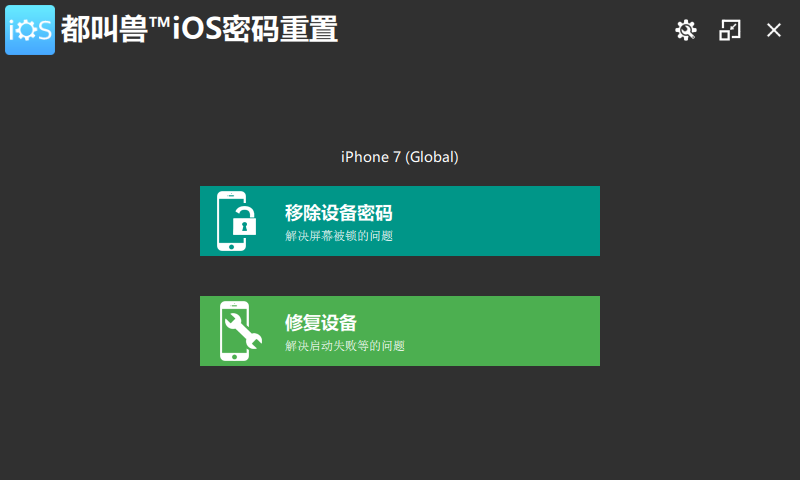
③ 点击“修复”。
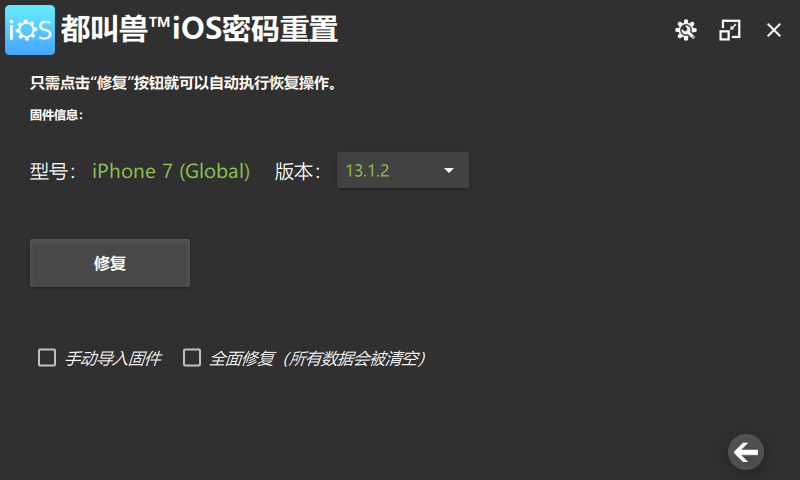
④ 等待修复设备。待恢复操作完成后,断开iPhone与电脑之间的连接即可。
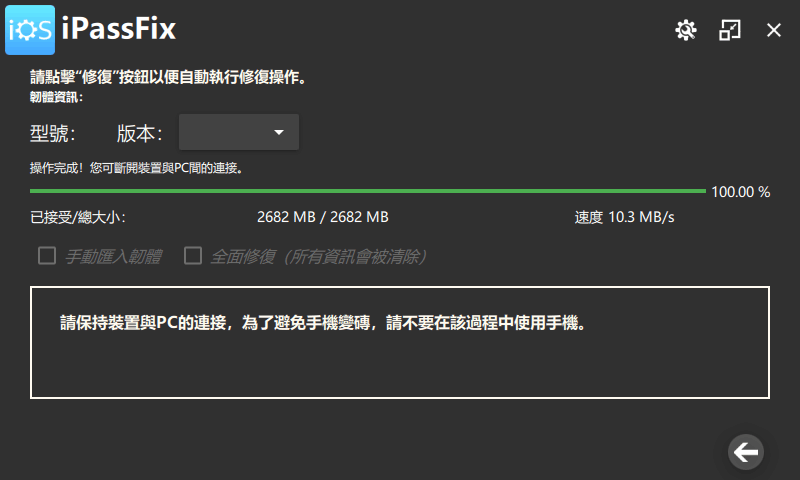
当您将iPhone修复到正常启动后,您可尝试连接iTunes看看是否能被正常识别。如果还是不能,您可参考下方的解决方案。
围绕上面的原因分析,下面将介绍几种解决方案,帮助您快速解决iTunes无法识别iPhone的问题。
如果您的iPhone能够正常使用,那您可先按照以下步骤进行初步的诊断:
- 确保iPhone是在开机状态。
- 在连接电脑前,您需确保iPhone已解锁。
- 重新启动电脑以及iPhone设备。很多时候,重启能直接解决问题。
若简单自查后,iPhone还是无法被iTunes识别,那您尝试下面其他的解决方法。
在Mac 或Windows 电脑上检查iTunes是否有可更新版本。如果有,请将其更新到最新。
1、在Mac 电脑上更新
具体的操作步骤如下:
① 在 Mac 电脑上打开 App Store。
② 点击 App Store 窗口顶部的“更新”。
③ 如果在“更新”下有看到iTunes,请点击“更新”进行更新与安装。
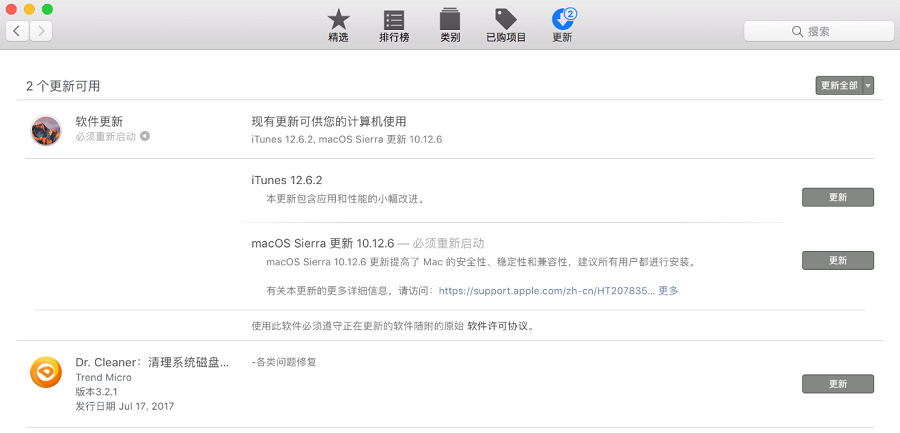
2、在Windows 电脑上更新
在Windows电脑上,下载iTunes的途径有两种,一种是从Microsoft Store,另一种是在Apple网站上下载的。
● iTunes从 Microsoft Store 下载
从 Microsoft Store 获取的 iTunes 会在新版本发布时自动更新。但您也可通过 Microsoft Store 检查更新。
● iTunes从Apple 网站下载
具体的操作步骤如下:
① 打开 iTunes。从 iTunes 窗口顶部的菜单栏中,点击“帮助”>“检查更新”。
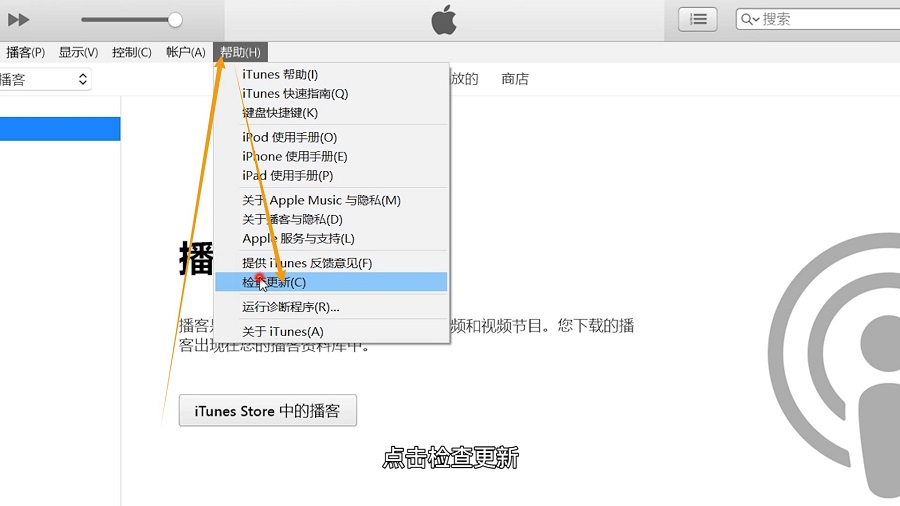
② 最后按照操作提示,以安装最新版本。
如果“帮助”菜单中没有“检查更新”这个选项,则说明您的 iTunes 是从 Microsoft Store 下载的。
当您将iPhone插入到电脑时,iPhone中会弹出提示,需要您确认“信任”该设备。如果您因手误点击了“不信任”,这就会令iTunes无法识别到您的设备。通常您断开与连接,再将其重新连接到电脑即可解决,它会再次提示您信任它。如果没有出现信任提示,您只能手动重置权限。
具体的操作步骤如下:
① 要重置权限,请点击“设置”>“通用”>“还原”,点击“还原位置和隐私”。该还原设置还会将照片、定位、通讯录、麦克风等授权重置到出厂设置。
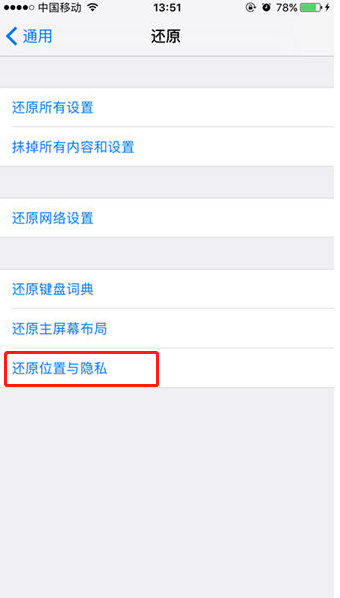
② 最后,将iPhone重新插入到电脑,再次点击“信任”此电脑即可。
iTunes无法识别iPhone,您有时需检查USB数据线和USB端口是否有问题。
首先,您需检查所有的连接端口中是否有灰尘和碎屑,这有可能会导致您的设备接触不良。因此建议您先将其清理干净后再重新连接。若清理后还是不能解决,那有可能是USB数据线出现故障,建议您更换原装数据线或获MFI认证的数据线,然后再重新连接。
最后,请检查计算机上的USB端口是否本身已存在故障。请您将数据线插入到其他的端口中,尽量不使用USB集线器连接设备。
有时候,安全软件会阻止您的iOS设备访问计算机系统。因此,当您在Mac 计算机中遇到无法识别iPhone的情况时,可尝试卸载计算机上的第三方安全软件。卸载第三方安全软件,例如防病毒或防恶意软件。请点击“Finder(访达)”>“应用程序”,找到第三方安全软件后将其拖到废纸篓或右键单击选择“移到废纸篓”即可完成卸载。
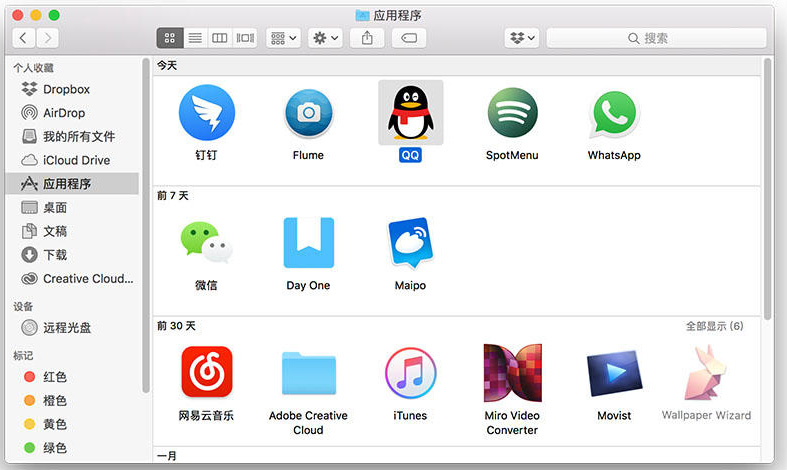
在Windows电脑上遇到iTunes无法识别问题时,您可尝试更新iOS设备所需的USB驱动程序。Windows计算机用来检测iPhone等苹果设备并与之通信的必需驱动程序是Apple Mobile Device USB Driver,因此您必须事先在计算机上安装该驱动程序。下面将详细介绍如何在Windows计算机上检查和更新Apple驱动程序。更新方法有两种,您需根据iTunes下载途径来选择。
Tips在更新Apple Mobile Device USB Driver驱动程序前,您需先检查该程序是否已安装。如果您的Windows 计算机上缺少Apple Mobile Device USB Driver驱动程序会导致iTunes无法识别iPhone。
请按照以下步骤进行操作:
① 在键盘上同时按下“Windows + R”键,打开“运行”命令。在运行命令窗口中,输入“devmgmt.msc”内容,点击“确定”,打开“设备管理器”窗口。
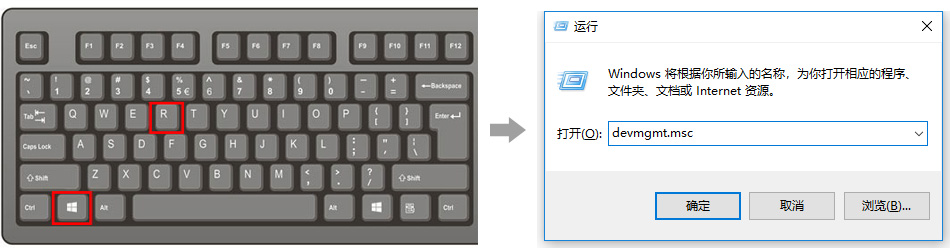
② 找到并展开“通用串行总线控制器”,查看是否有Apple Mobile Device USB Driver。如果Apple Mobile Device USB Driver不在其中,那您需将更换苹果数据线或将iPhone连接到其他计算机上。
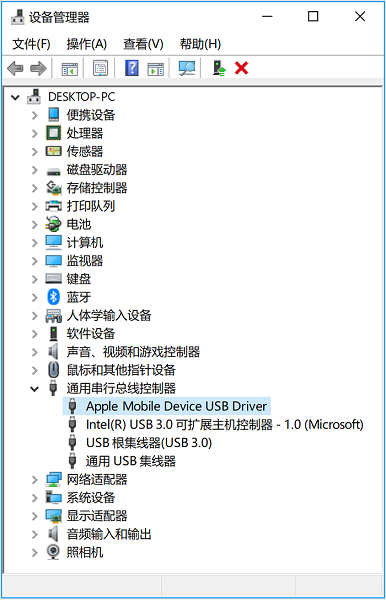
1、iTunes 是从 Microsoft Store 下载的
更新Apple Mobile Device USB Driver的操作步骤如下:
① 首先,您需断开iPhone与计算机的连接、解锁iPhone进入主屏幕。
② 重新将iPhone连接到计算机,并确保iTunes已关闭。
③ 在键盘上同时按下“Windows + R”键,打开“运行”命令。在运行命令窗口中,输入“devmgmt.msc”内容,点击“确定”,打开“设备管理器”窗口。
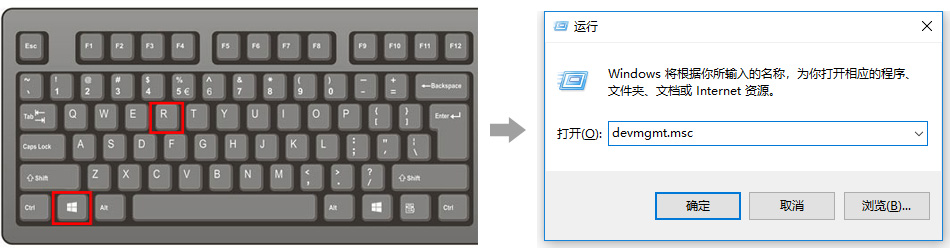
④ 在设备管理器窗口中,找到并展开“便携设备”。在其中,您应该可以看到连接到电脑中的iPhone设备(如Apple iPhone),请右键单击它并选择“更新驱动程序”。
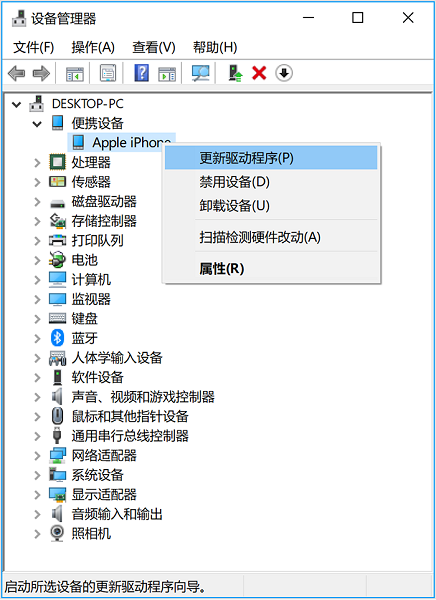
⑤ 然后点击“自动搜索更新的驱动程序软件”,等待驱动软件安装完成。安装完成后,前往“设置”>“更新和安全”>“Windows更新”,查看是否有新的更新。
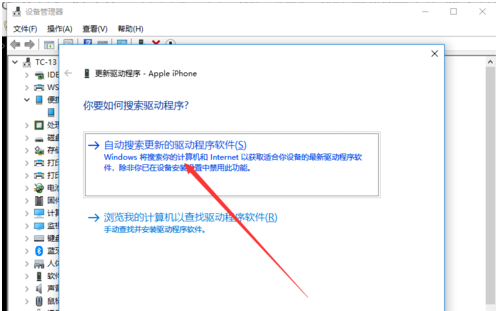
按照上述步骤更新Apple驱动程序后,就可再重新打开iTunes,检查是否可以正常识别iPhone。
2、iTunes 是从 Apple 网站下载的
更新Apple Mobile Device USB Driver的操作步骤如下:
① 首先,您需断开iPhone与计算机的连接、解锁iPhone进入主屏幕。
② 重新将iPhone连接到计算机,并确保iTunes已关闭。
③ 在键盘上同时按下“Windows + R”键,打开“运行”命令。
④ 在运行窗口中,输入以下内容:【%ProgramFiles%\Common Files\Apple\Mobile Device Support\Drivers】,并点击“确定”。
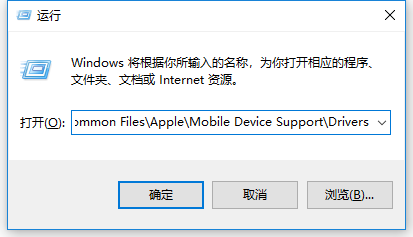
⑤ 然后在打开的文件夹中,右键点击“usbaapl64.inf”或“usbaapl.inf”文件,选择“安装”。
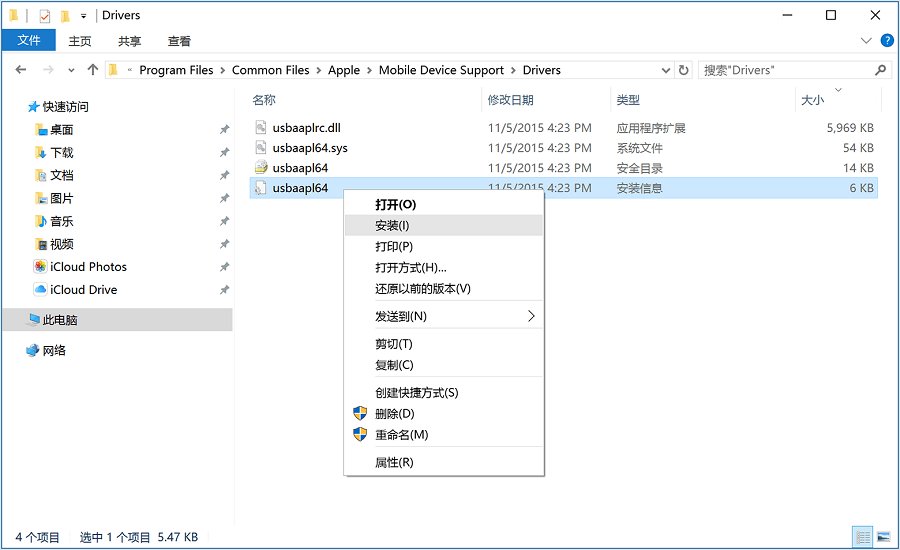
⑥ 最后将iPhone从计算机中拔出,重启计算机。
当您完成以上的步骤操作指示后,您就可重新将iPhone连接到计算机和打开iTunes,检查问题是否已经成功解决。
最后一种解决方案就是,卸载并重装iTunes。此方法可以解决因iTunes软件故障而导致的无法识别问题。同样,下面将分别介绍在Windows、Mac电脑上的卸载重装的方法。
1、在Windows电脑上卸载重装iTunes
当iTunes无法正常工作或损坏时,您可以先卸载该软件,然后重新安装到计算机上。许多情况下,这种方法能快速解决问题。
具体的操作步骤如下:
① 在Windows计算机上,点击“开始”>“设置”,进入Windows设置。
② 在设置窗口中,点击“应用”。
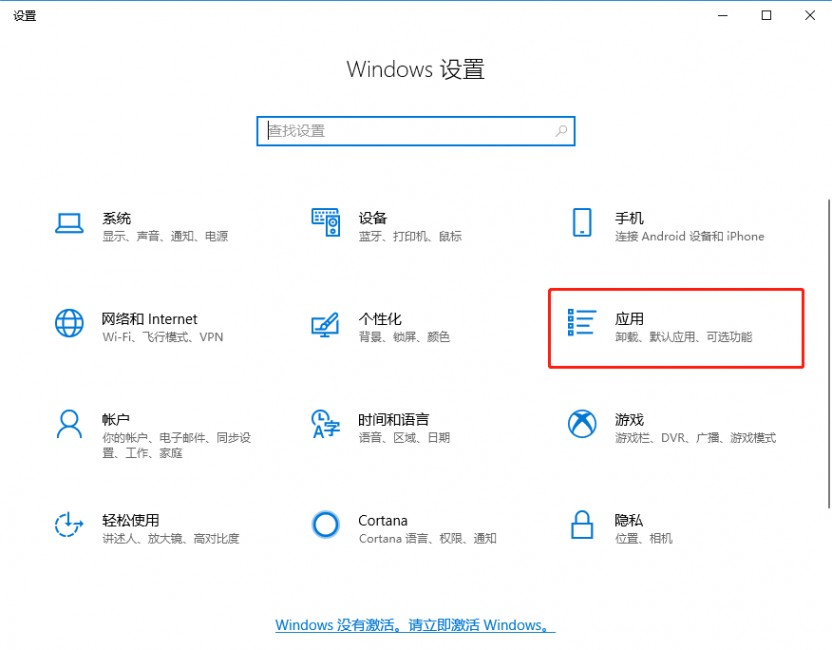
③ 在应用窗口的左侧菜单栏中,点击“应用和功能”。然后找到iTunes软件,点击它后再点击“卸载”按钮。
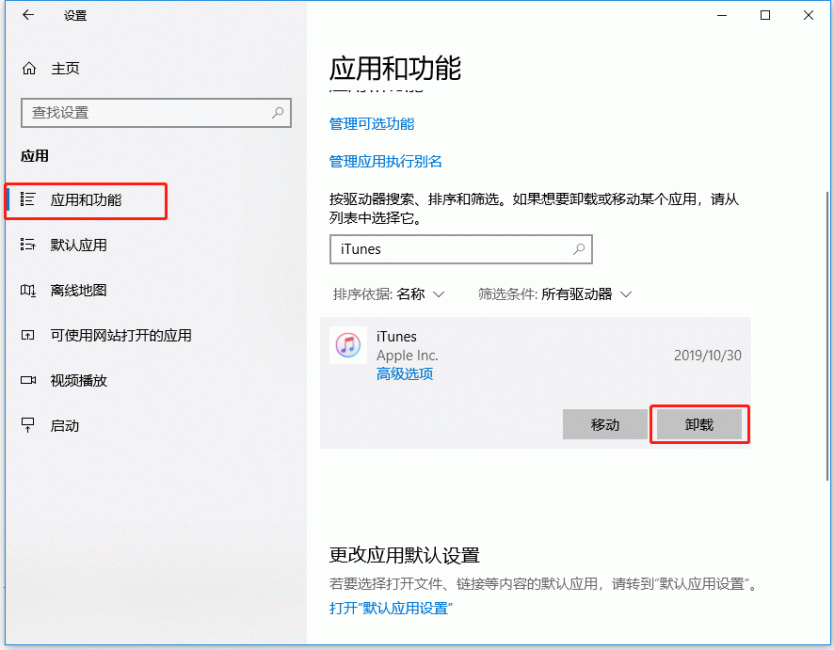
卸载完成后,您可从Microsoft Store 或Apple 网站上重新下载。
Tips除了上述的卸载方法外,您还可在“开始”菜单中卸载iTunes。只需点击“开始”键,然后找到iTunes软件,右键单击它,然后选择“卸载”即可。
2、在Mac电脑上卸载重装iTunes
iTunes软件是Mac系统自带的软件,因此您是无法直接将iTunes拖到废纸篓中删除。iTunes可通过修改Apple权限、终端、活动监视器三种方式卸载。下面将介绍三者中较为简单的卸载方法,那就是通过修改Apple 权限来卸载iTunes。
具体的操作步骤如下:
① 首先,您需退出iTunes。然后打开“Finder”,在左侧菜单中点击“应用程序”。
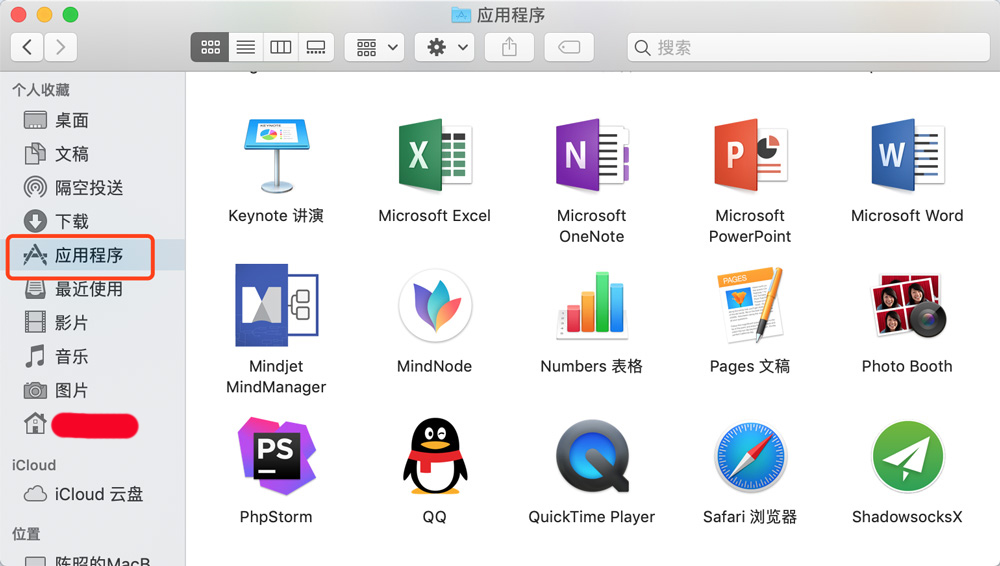
② 在应用程序中,找到iTunes软件。然后在键盘上按住“Control”键并点击它,选择“获取信息”。
③ 双击“iTunes Info”页面底部附近的“共享和权限”,点击右下角的“锁定”图标。然后输入管理员密码,点击“确定”以解锁“iTunes共享和权限”设置。
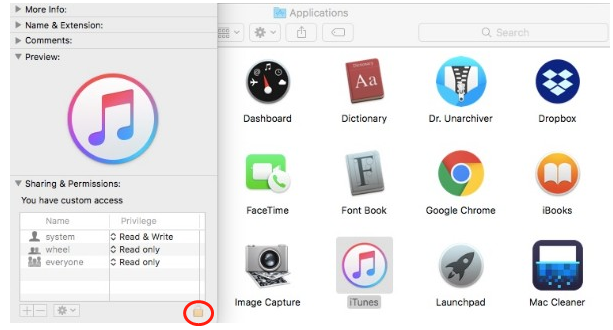
④ 现在,您可以将“所有人”的权限从“只读”更改为以允许所有人进行读写。然后点击“锁”图标以保存更改。通过此操作,您将获得从Mac电脑卸载iTunes的权限。
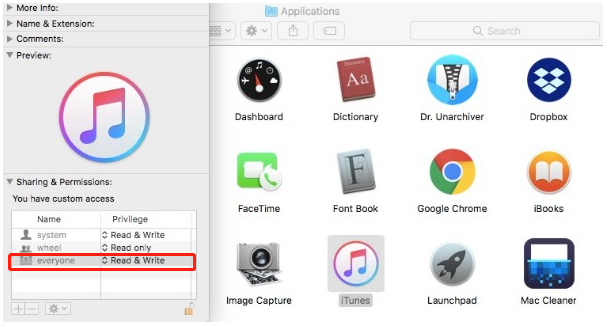
⑤ 最后返回到Finder窗口,将iTunes拖入废纸篓中,并清空“废纸篓”,重新启动Mac计算机。您可以完全卸载Mac上的iTunes应用程序。
卸载后,您可进入此网站中重新下载iTunes:https://support.apple.com/zh_CN/downloads/itunes





 粤公网安备 44070302000281号
粤公网安备 44070302000281号
